苹果耳机如何和电脑配对
苹果的AirPods耳机在市场上备受欢迎,但是许多用户可能不清楚如何将它们与Windows电脑配对,在连接AirPods耳机到Windows电脑之前,确保你的电脑已经启用了蓝牙功能。接下来打开电脑的蓝牙设置,然后按下AirPods充电盒上的配对按钮,等待蓝牙设备列表中出现AirPods的名称。点击配对后,你就可以享受到AirPods带来的优质音质和便捷操作了。希望以上步骤对你有所帮助!
步骤如下:
1.首先我们需要开启蓝牙。这里,我们打开桌面左下角的Win10菜单图标。
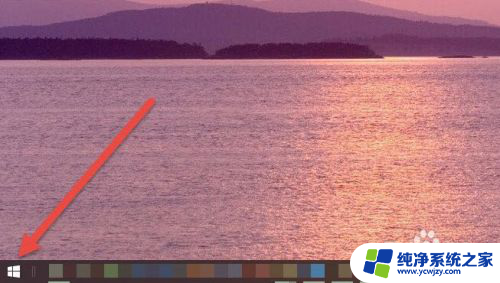
2.然后点击“设置”图标,进入设置界面。
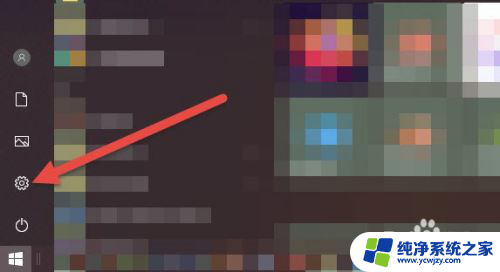
3.打开设置图标后会看到一个白色的窗口,在里面找到“设备”选项,然后点击打开。
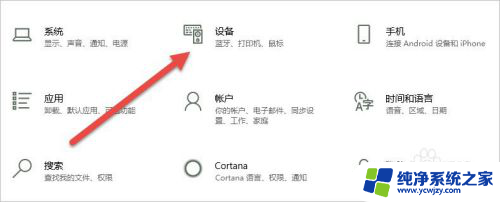
4.打开后,会进入到“蓝牙和其他设备”窗口。点击蓝牙的开关按钮,蓝牙就被打开了。
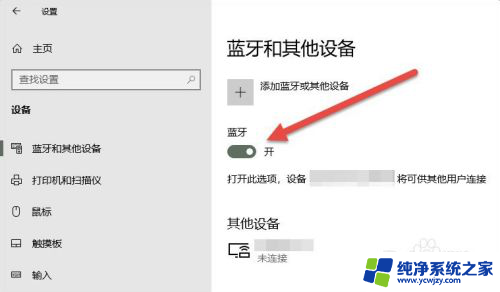
5.接下来,我们单击上面的“添加蓝牙或其他设备”按钮。
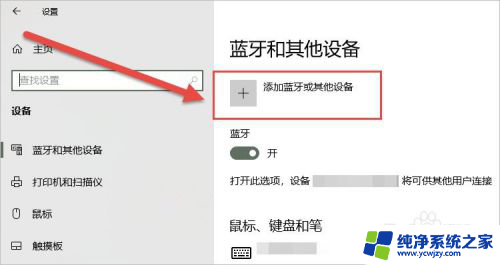
6.在弹出的添加设备窗口中,我们点击添加“蓝牙”选项。
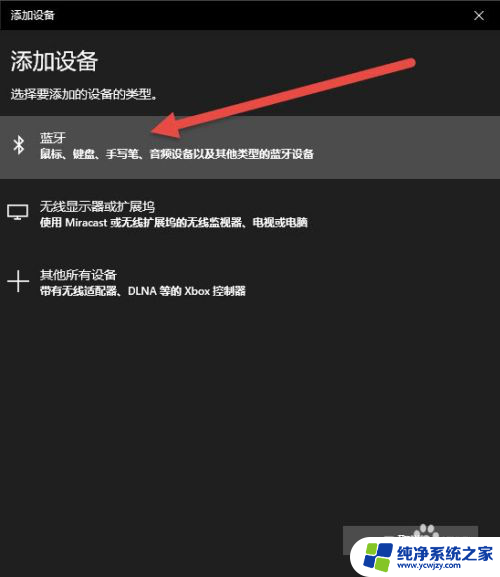
7.接下来,Windows系统会自动检测可连接的设备。直到检测到我们的AirPods设备为止。
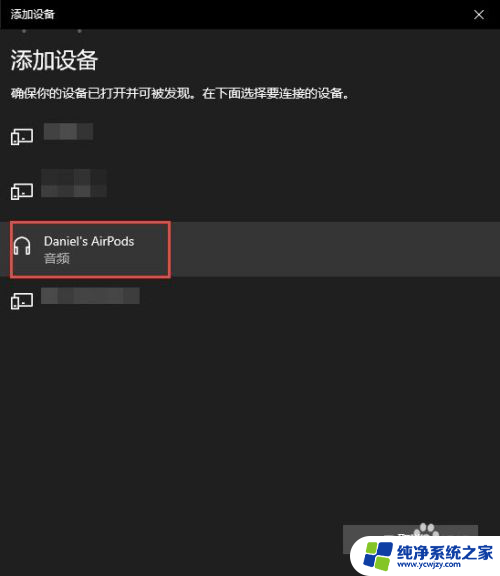
8.如果之前连接过其他的苹果设备,则需要先重置AirPods耳机。重置方法很简单:先将AirPods耳机放入充电盒,长按背面的圆点。直到耳机盒闪烁白色的灯光,重置就完成了。

9.然后,我们点击AirPods设备进行连接,直到显示“你的设备已准备就绪”为止。
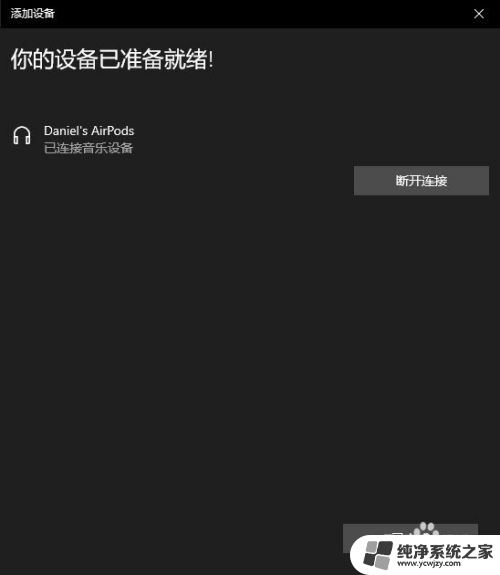
10.最后,我们需要将AirPods设置为输出设备。在“蓝牙和其他设备”设置窗口的右边,我们选择“声音设置”。
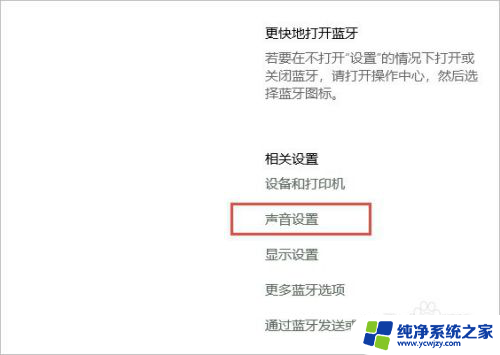
11.在弹出的对话框中,选择将AirPods设备作为输出设备。这样,我们的AirPods耳机就连接到Windows电脑了。
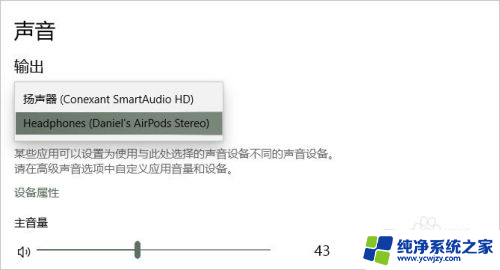
12.如果出现不能连接AirPods的现象,我们需要先进入到“更多蓝牙选项”里。勾选“允许蓝牙设备查找这台电脑”选项,然后单击确定按钮即可。
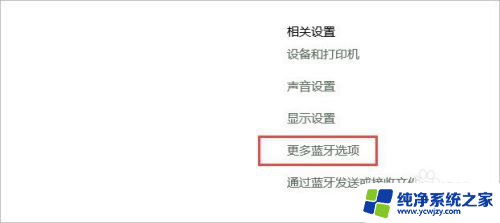
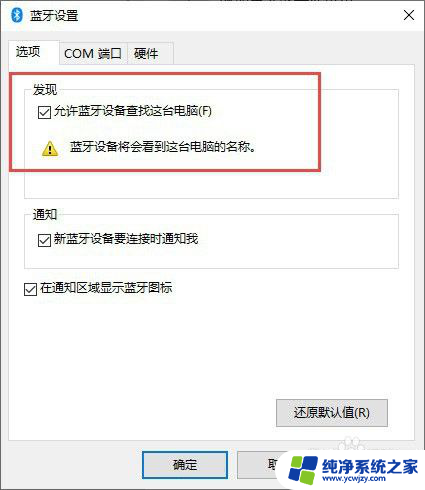
以上就是苹果耳机如何和电脑配对的全部内容,碰到同样情况的朋友们赶紧参照小编的方法来处理吧,希望能够对大家有所帮助。
- 上一篇: 浏览器有的网址打不开怎么回事
- 下一篇: 抖音怎么开启摄像头视频讲解功能
苹果耳机如何和电脑配对相关教程
- 如何配对苹果无线耳机 苹果蓝牙耳机怎么和iPad配对
- 苹果手机和耳机怎么配对 苹果蓝牙耳机配对教程
- 苹果手机如何配对蓝牙耳机 苹果蓝牙耳机无法配对
- 华为耳机和苹果手机怎么配对 华为蓝牙耳机和苹果手机如何配对
- 苹果耳机和手机配对 苹果耳机在华为手机上怎么连接
- 苹果无线耳机怎么配对 苹果蓝牙耳机配对教程
- 苹果单个耳机如何配对 单只AirPods如何与iPad配对
- 苹果耳机和华为手机如何配对 华为手机是否支持苹果蓝牙耳机连接
- 苹果手机连华为蓝牙耳机 华为蓝牙耳机和苹果设备如何配对
- 苹果耳机怎么连接在苹果电脑 AirPods如何与苹果MacBook电脑配对连接
- 如何删除桌面上的小艺建议
- 为什么连接不上airpods
- 小米平板怎么连接电容笔
- 如何看电脑是百兆网卡还是千兆网卡
- 省电模式关闭
- 电脑右下角字体图标不见了
电脑教程推荐
win10系统推荐